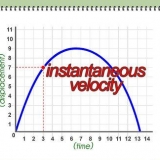"Hvit" gjør hele bakgrunnen til arbeidsfeltet hvit. "Bakgrunnsfarge" gir bakgrunnen til arbeidsområdet en farge som er valgt fra fargepaletten. Disse finner du i menyen til venstre. "Transparent" gjør bakgrunnen gjennomsiktig; dette er ideelt for å lage en GIF eller PNG.









Hvis du oppretter en ny bakgrunn for et eksisterende bilde, kan du slette de delene av den eksisterende bakgrunnen (ved hjelp av Eraser eller Crop) for å se det underliggende laget. Du kan fjerne en eksisterende bakgrunn ved ganske enkelt å fjerne bakgrunnslaget, forutsatt at bildet består av lag, og bakgrunnen er på et eget lag.
Lage bakgrunner i adobe photoshop
Innhold
En bakgrunn er en viktig del av et bilde. Enten det er en glatt overflate eller en mer kompleks design, en bakgrunn fyller ut og kan få det sentrale motivet til et bilde til å skille seg ut og bli mer synlig. I Adobe Photoshop kan du være kreativ og jobbe med ulike typer bakgrunner for å berike bildene dine. Å lage en bakgrunn, enten det er for et nytt eller et eksisterende bilde, er enkelt og kan gjøres i noen få trinn.
Trinn
Metode 1 av 2: Lage en bakgrunn for et nytt bilde

1. Åpne Adobe Photoshop. Klikk på skrivebordsikonet eller start programmet fra listen over programmer på datamaskinen.

2. Klikk på "Fil" øverst til venstre i vinduet. Velg "Ny" for å åpne innstillingspanelet for et nytt bilde.

3. Klikk på rullegardinlisten ved siden av "Bakgrunnsinnhold.” Velg deretter bakgrunnen du vil bruke fra listen.

4. Tilpass de andre arbeidsområdeinnstillingsalternativene. For eksempel er det mulig å justere farge og oppløsning.
Klikk på "OK" når du er ferdig med innstillingene.
Metode 2 av 2: Lage en ny bakgrunn for et eksisterende bilde

1. Åpne Adobe Photoshop. Klikk på skrivebordsikonet eller start programmet fra listen over programmer på datamaskinen.

2. Klikk på "Fil" øverst til venstre i vinduet. Velg "Åpne" for å åpne et eksisterende bilde du vil redigere.

3. Gå til stedet der filen er lagret. Når du er der, klikker du på "OK" for å la bildet være i Photoshop.

4. Gå til Lag-fanen. Denne finner du på høyre side av vinduet. Høyreklikk på "Bakgrunn"-laget og velg "Duplicate Layer" fra hurtigmenyen for å lage en duplikat av originalbildet.

5. Høyreklikk igjen på det originale bakgrunnslaget. Dette er laget med hengelåsikonet. Velg "Slett lag" for å fjerne det.

6. Klikk på knappen "Opprett et nytt lag". Du finner den nederst til høyre på Lag-fanen. Dette vil lage et nytt lag på toppen av bakgrunnslaget duplikat.

7. Dra det nye laget under bakgrunnen. Fortsett nå med å lage en ny bakgrunn ved å bruke Photoshop-verktøyene, for eksempel penn, blyant og pensel, eller ved å lime inn et annet bilde på det.

8. Ikke glem å lagre arbeidet ditt. Klikk på "Fil" og velg "Lagre" for å lagre endringene du har gjort.

9. Ferdig!
Tips
Artikler om emnet "Lage bakgrunner i adobe photoshop"
Оцените, пожалуйста статью
Populær